(2015/3/16)初版.(2015/3/17)PCアプリV2.00 BATA使用の作成手順に修正完了 (2015/3/18)BETA2公開確認。「管理者として実行」対策済みのもよう
ついに待ちに待ったYouTubeでの360度動画再生ができるようになりました!

マスプロ電工(トピックス):Kodak PIXPRO SP360がYouTube™の「360度動画」に対応!(2015/3/21追記)
MAC OS版も開発中のようですね対応したようです。
再生条件:パソコンはGoogle Chrome、Android端末はYouTubeアプリが必要。IEもいつの間にか対応したようです(IE11で確認。2015/9/23追記)
iOSは順次対応のこと。ちなみに未対応ブラウザで見ると単なるパノラマ動画です(マウスで動かすことができない)。
Kodak SP360で対応するファイルを作成する手順がわかれば簡単です。私は2,3時間(V2.00が出てさらに2,3時間)悩みましたけど 。
。
以下に動画が複数ありますが、できるだけ解像度を上げてご確認ください。
・Gigazine:YouTubeが正式に360度ムービーに対応、実際にどのように見えるのかがわかるプレイリストはこんな感じ
・インプレス AV Watch:YouTubeが360度動画に対応。リコーTHETAやKodak SP360の撮影動画など
■Kodak SP360の動画を確認する
SP360用PCアプリV2.00を使用してすでにうまくいっていた人の動画があったので紹介動画差し替えました。
YouTube動画紹介 ※できるだけ動画の画質を上げてご確認ください
yasuyuki takaki・「Kodak PIXPRO SP360バイクでツーリング」
yasuyuki takaki・「Kodak PIXPRO SP360スカイダイビング」
Nahua808:「2015 Hawaii Dragon Boat Festival Kodak SP360 on DJI Inspire 1」(ドローンで海岸撮影)
ボートレース平和島ピースター:「ボートレース平和島 360度カメラ ボートオンボード映像 (sp360)」
ktobt1978:「2015.10.4セントラルラジアルチャレンジRd3 Bクラス フリー走行」
High On Android:「Kodak SP360 360 Camera Video Demo!」(ショッピングモール 1分20秒から再生)
taahya:「test sp360 2 youtube」スキューバダイビング
Junichiro Nakata:「Tested SP360 & YouTube 360°」MTB
suyanms05:「NCML4時間耐久レース2015開幕戦_午後」ヘルメットをかぶってる気分になります
mjm natto:「kodak sp360 360°round movie test002」ボルダリング
・太郎 松年:「松應寺横丁 竹馬 世界タイトルマッチ 青山×河西」
・Frisbeedolphin M:「すずめ(360度動画)」 何羽いるか数えてみましょ~
私もできました!
すいません。まったく動きのない動画で 。葉っぱの動きで風を感じてください・・・
。葉っぱの動きで風を感じてください・・・
SP360用PCアプリV2.00を使用すると真上もちゃんと見え、解像度も若干上がっています!
私が最初に公開した方法ではPCアプリでパノラマ変換後だったので上はほとんど見えていませんでした。
■Kodak SP360 でYouTube 360度動画をアップするには(PC用ソフトV2.00使用する場合)
条件:
1.撮影時はRoundモードで行う(Frontモード以外)
YouTubeは今のところ30fpsまで対応となっていますが、SP360は30fpsなので普通にRoundモードで撮影してあれば問題ありません。もちろん過去に撮影した動画も利用できます。
2.SP360専用のPCアプリでYouTube360対応に変換する
V2.00BETAの新しい機能です。
3.その動画を普通にYouTubeにアップする
以上です。非常に簡単です。
以下は上記2の詳細です。
■SP360専用のPCアプリでYouTube360対応に変換する
■感想
最初(3/16)はYouTubeの情報だけで手順書がんばって作ったんですけど、すぐにKodakが対応ソフトを出してきました 。早くソフト出すって言ってくれよ~って感じです
。早くソフト出すって言ってくれよ~って感じです 。ま、簡単になったんでよかったんですけどね
。ま、簡単になったんでよかったんですけどね 。YouTubeで360度見えるようになったけど、拡大縮小機能がないですねぇ。まぁ、すぐに対応してくれるかなと。
。YouTubeで360度見えるようになったけど、拡大縮小機能がないですねぇ。まぁ、すぐに対応してくれるかなと。
SP360は上下が214度なので、水平より下があまりないのがちょっと残念・・・。まぁ、とりあえず見やすくなるので360度の雰囲気だけでも大事ね 。RICOH THETAの専用サイトのようにぐりぐり動かせるようになったので今後のSP360の使い道が増えたのではないでしょうか?やっとSP360の本領発揮ってところです
。RICOH THETAの専用サイトのようにぐりぐり動かせるようになったので今後のSP360の使い道が増えたのではないでしょうか?やっとSP360の本領発揮ってところです 
以上
ついに待ちに待ったYouTubeでの360度動画再生ができるようになりました!
マスプロ電工(トピックス):Kodak PIXPRO SP360がYouTube™の「360度動画」に対応!(2015/3/21追記)
MAC OS版も
再生条件:パソコンはGoogle Chrome、Android端末はYouTubeアプリが必要。IEもいつの間にか対応したようです(IE11で確認。2015/9/23追記)
iOSは順次対応のこと。ちなみに未対応ブラウザで見ると単なるパノラマ動画です(マウスで動かすことができない)。
Kodak SP360で対応するファイルを作成する手順がわかれば簡単です。私は2,3時間(V2.00が出てさらに2,3時間)悩みましたけど
以下に動画が複数ありますが、できるだけ解像度を上げてご確認ください。
・Gigazine:YouTubeが正式に360度ムービーに対応、実際にどのように見えるのかがわかるプレイリストはこんな感じ
・インプレス AV Watch:YouTubeが360度動画に対応。リコーTHETAやKodak SP360の撮影動画など
■Kodak SP360の動画を確認する
SP360用PCアプリV2.00を使用してすでにうまくいっていた人の動画があったので紹介動画差し替えました。
YouTube動画紹介 ※できるだけ動画の画質を上げてご確認ください
yasuyuki takaki・「Kodak PIXPRO SP360バイクでツーリング」
yasuyuki takaki・「Kodak PIXPRO SP360スカイダイビング」
Nahua808:「2015 Hawaii Dragon Boat Festival Kodak SP360 on DJI Inspire 1」(ドローンで海岸撮影)
ボートレース平和島ピースター:「ボートレース平和島 360度カメラ ボートオンボード映像 (sp360)」
ktobt1978:「2015.10.4セントラルラジアルチャレンジRd3 Bクラス フリー走行」
High On Android:「Kodak SP360 360 Camera Video Demo!」(ショッピングモール 1分20秒から再生)
taahya:「test sp360 2 youtube」スキューバダイビング
Junichiro Nakata:「Tested SP360 & YouTube 360°」MTB
suyanms05:「NCML4時間耐久レース2015開幕戦_午後」ヘルメットをかぶってる気分になります
mjm natto:「kodak sp360 360°round movie test002」ボルダリング
・太郎 松年:「松應寺横丁 竹馬 世界タイトルマッチ 青山×河西」
・Frisbeedolphin M:「すずめ(360度動画)」 何羽いるか数えてみましょ~
私もできました!
すいません。まったく動きのない動画で
SP360用PCアプリV2.00を使用すると真上もちゃんと見え、解像度も若干上がっています!
私が最初に公開した方法ではPCアプリでパノラマ変換後だったので上はほとんど見えていませんでした。
■Kodak SP360 でYouTube 360度動画をアップするには(PC用ソフトV2.00使用する場合)
条件:
1.撮影時はRoundモードで行う(Frontモード以外)
YouTubeは今のところ30fpsまで対応となっていますが、SP360は30fpsなので普通にRoundモードで撮影してあれば問題ありません。もちろん過去に撮影した動画も利用できます。
2.SP360専用のPCアプリでYouTube360対応に変換する
V2.00BETAの新しい機能です。
3.その動画を普通にYouTubeにアップする
以上です。非常に簡単です。
以下は上記2の詳細です。
■SP360専用のPCアプリでYouTube360対応に変換する
Kodakダウンロードサイトから右下にあるPIXPRO SP360のパソコン用アプリV2.00 for YouTube 360 support(3/18現在でV2.00 BETA2)をダウンロードして、インストールしてください。
※このPCアプリを旧バージョンを含めて初めて起動する際には必ずSP360をパソコンにUSBケーブルで接続している必要があります(接続しないと起動しないはず・・・)。2回目以降のPCアプリ起動はSP360がなくてもできます。
(1)ローカルドライブにあるファイルを変換する場合は画面左下にある"DV"または"Disk"をダブルクリックして今回使用する動画のあるフォルダを選択します。
(2)右上の動画一覧から今回使用する動画を選択します。
(3)次に左側から"YouTube compatible"を選択します。
※Roundモードで撮影した動画のみこのYouTubeボタンが押せるようになります。
※カメラを下向きにして撮影した場合には、YouTubeボタンの左側にある"View Mode"でカメラの下向きを選択してから"YouTube compatible"を選択してください。
※このPCアプリを旧バージョンを含めて初めて起動する際には必ずSP360をパソコンにUSBケーブルで接続している必要があります(接続しないと起動しないはず・・・)。2回目以降のPCアプリ起動はSP360がなくてもできます。
(1)ローカルドライブにあるファイルを変換する場合は画面左下にある"DV"または"Disk"をダブルクリックして今回使用する動画のあるフォルダを選択します。
(2)右上の動画一覧から今回使用する動画を選択します。
(3)次に左側から"YouTube compatible"を選択します。
※Roundモードで撮影した動画のみこのYouTubeボタンが押せるようになります。
※カメラを下向きにして撮影した場合には、YouTubeボタンの左側にある"View Mode"でカメラの下向きを選択してから"YouTube compatible"を選択してください。
すぐに変換が始まります。動画の長さ(時間)と同じだけ時間がかかりますのでのんびり待ちます 。
。

その後、変換後のファイル名を聞いてきますので入力し"保存"ボタンを押してください。出力が始まりますので少しお待ちください。しばらくすると100%になりますので[完了]ボタンを押します。
以上でYouTube 360度用ファイルの作成は終了ですが、初めて作成する場合には以下を引き続き確認してください。
■変換してもYouTubeにアップするとただのパノラマ動画になってしまう場合(BETA1[3/17頃ダウンロードしてしまった人]の場合)
※2015年3月18日確認するとBETA2(PIXPRO_SP360beta2Inst.msi)が公開されており、その場合にはこのショートカットが最初から「管理者として実行」になっていましたので、今からダウンロードする人はもう大丈夫だと思います 。BETA2のインストールでは前のバージョンをアンインストールしないといけないようになったので、一度もPCアプリを入れてなかった人は元々問題なかったのかも・・・。
。BETA2のインストールでは前のバージョンをアンインストールしないといけないようになったので、一度もPCアプリを入れてなかった人は元々問題なかったのかも・・・。
上記で変換元と同じフォルダにファイルを保存した場合、右上(2)の一覧のところに作成した動画ファイルが表示されますが(選択してファイル名を確認)、正常な場合は右下(4)のプレビュー画面は真っ暗になることを確認します。(2)で動画を選択したとき、
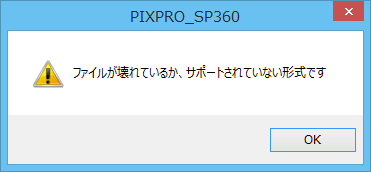
が表示された場合には失敗しています 。動画ファイルもMedia Playerなどで観ることはできますがYouTubeにアップしたときに360度動かせる動画ではなく単なるパノラマの動画になっています。
。動画ファイルもMedia Playerなどで観ることはできますがYouTubeにアップしたときに360度動かせる動画ではなく単なるパノラマの動画になっています。
失敗例:
私の場合はこのアプリを「管理者として実行」することでうまくいきました。
管理者設定手順
SP360用PCアプリは終了させておきます。
デスクトップ上など普段使用するSP360用PCアプリの起動アイコンを探します。
 を右クリックして「プロパティを選択」
を右クリックして「プロパティを選択」
下の画面で「互換性」タブを選択して「管理者としてこのプログラムを実行する」にチェックし"OK"
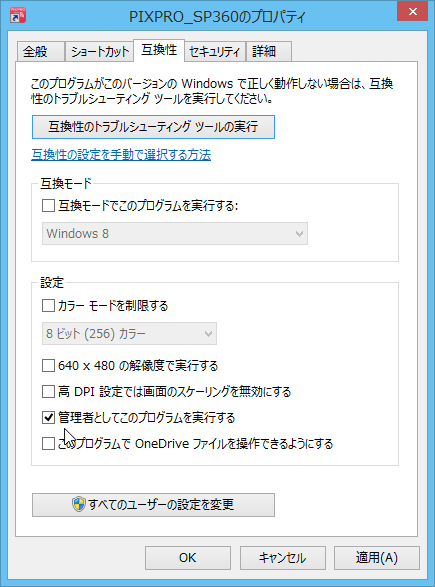
再度、SP360用アプリを起動し動画を再作成してみてください。
以上

その後、変換後のファイル名を聞いてきますので入力し"保存"ボタンを押してください。出力が始まりますので少しお待ちください。しばらくすると100%になりますので[完了]ボタンを押します。
以上でYouTube 360度用ファイルの作成は終了ですが、初めて作成する場合には以下を引き続き確認してください。
■変換してもYouTubeにアップするとただのパノラマ動画になってしまう場合(BETA1[3/17頃ダウンロードしてしまった人]の場合)
※2015年3月18日確認するとBETA2(PIXPRO_SP360beta2Inst.msi)が公開されており、その場合にはこのショートカットが最初から「管理者として実行」になっていましたので、今からダウンロードする人はもう大丈夫だと思います
上記で変換元と同じフォルダにファイルを保存した場合、右上(2)の一覧のところに作成した動画ファイルが表示されますが(選択してファイル名を確認)、正常な場合は右下(4)のプレビュー画面は真っ暗になることを確認します。(2)で動画を選択したとき、
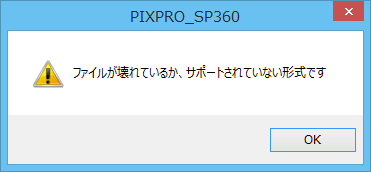
が表示された場合には失敗しています
失敗例:
私の場合はこのアプリを「管理者として実行」することでうまくいきました。
管理者設定手順
SP360用PCアプリは終了させておきます。
デスクトップ上など普段使用するSP360用PCアプリの起動アイコンを探します。
 を右クリックして「プロパティを選択」
を右クリックして「プロパティを選択」下の画面で「互換性」タブを選択して「管理者としてこのプログラムを実行する」にチェックし"OK"
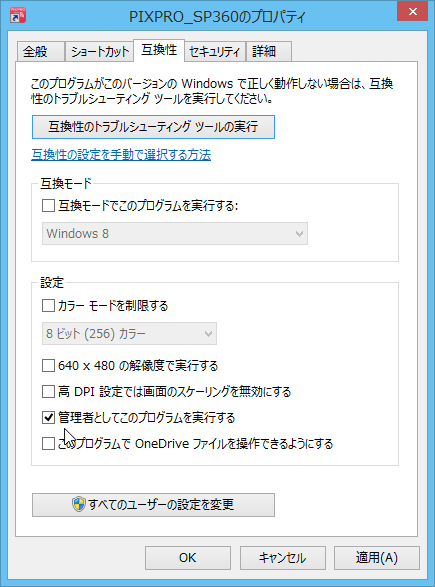
再度、SP360用アプリを起動し動画を再作成してみてください。
以上
■感想
最初(3/16)はYouTubeの情報だけで手順書がんばって作ったんですけど、すぐにKodakが対応ソフトを出してきました
SP360は上下が214度なので、水平より下があまりないのがちょっと残念・・・。まぁ、とりあえず見やすくなるので360度の雰囲気だけでも大事ね
以上


コメント
コメント一覧 (2)
> ありがとう御座います。
Kodakがすぐ専用ツールだしてくれましたので誰でもすぐ投稿できるようになりましたよね。
ぜひ、これからもSP360で楽しくなる動画をあげてくださいね
ありがとう御座います。